డిస్కార్డ్ అనేది ఈ రోజుల్లో ఆన్లైన్ గేమర్లలో ఎంపిక చేసుకునే వాయిస్ మరియు టెక్స్ట్ చాట్ ప్లాట్ఫారమ్. ఇది ఉపయోగించడానికి సులభమైనది, అత్యంత అనుకూలీకరించదగినది మరియు వివిధ రకాల సహాయకరమైన చాట్ ఫీచర్లను అందిస్తుంది.
ఈ ఫీచర్లు మీ చాట్ సర్వర్లో వినియోగదారుల కోసం పాత్రలను కేటాయించగల మరియు నిర్వహించగల సామర్థ్యాన్ని కలిగి ఉంటాయి. ఈ కథనంలో, డిస్కార్డ్లో పాత్రలను ఎలా జోడించాలో, నిర్వహించాలో మరియు తొలగించాలో మీరు నేర్చుకుంటారు.
డిస్కార్డ్ పాత్రలు ఏమిటి?
డిస్కార్డ్ పరిభాషలో, పాత్ర అనేది పేరుతో నిర్వచించబడిన అనుమతుల సమితి. ఉదాహరణకు, సర్వర్లో మాట్లాడటం మరియు సందేశాలను చదవడం వంటి విస్తృత శ్రేణి ప్రాథమిక అనుమతులను అందించే “@అందరూ” అనే డిఫాల్ట్ పాత్ర ఉంది.
సర్వర్ అడ్మినిస్ట్రేటర్ 'మోడరేటర్' పాత్రను సృష్టించవచ్చు, ఇది ఇతర వినియోగదారులను మ్యూట్ చేసే లేదా నిషేధించే సామర్థ్యాన్ని జోడిస్తుంది. వినియోగదారులు బహుళ పాత్రలను కూడా కలిగి ఉండవచ్చు, అనగా, @ఎవరి మరియు మోడరేటర్ పాత్రలు రెండింటినీ కలిగి ఉన్న వ్యక్తికి @Everyone యొక్క అన్ని అధికారాలు మరియు మోడరేటర్ అధికారాలు ఉంటాయి.
అసమ్మతి అనుమతులు
డిస్కార్డ్లో 29 అనుమతులు జనరల్, టెక్స్ట్ మరియు వాయిస్ అనుమతులుగా విభజించబడ్డాయి. పాత్రలను సరిగ్గా కేటాయించడానికి, ప్రతి ఒక్కరు ఏమి చేస్తారో మీరు అర్థం చేసుకోవాలి. మీరు సూచన కోసం ప్రతి అనుమతి జాబితాను క్రింద కనుగొంటారు.
సాధారణ అనుమతులు
- నిర్వాహకుడు - అడ్మినిస్ట్రేటర్ అనుమతి సర్వర్లో ఉన్న అన్ని అనుమతులను మంజూరు చేస్తుంది. ఈ అనుమతిని మంజూరు చేయడం ప్రమాదకరం, ఎందుకంటే ఇది వినియోగదారుకు అధిక శక్తిని ఇస్తుంది.
- ఆడిట్ లాగ్ను వీక్షించండి - ఈ అనుమతి సర్వర్ యొక్క ఆడిట్ లాగ్లను చదవడానికి వినియోగదారుని అనుమతిస్తుంది.
- సర్వర్ని నిర్వహించండి - ఈ అనుమతి వినియోగదారుని సర్వర్ పేరును మార్చడానికి లేదా వేరే ప్రాంతానికి తరలించడానికి అనుమతిస్తుంది.
- పాత్రలను నిర్వహించండి - ఈ అనుమతి వినియోగదారుని కొత్త పాత్రలను సృష్టించడానికి మరియు పాత్రల నిర్వహణ అనుమతిని ఆన్ చేయని పాత్రలను సవరించడానికి అనుమతిస్తుంది.
- ఛానెల్లను నిర్వహించండి - ఈ అనుమతి సర్వర్లో ఛానెల్లను సృష్టించడానికి, సవరించడానికి మరియు తొలగించడానికి వినియోగదారుని అనుమతిస్తుంది.
- సభ్యులను కిక్ చేయండి - ఈ అనుమతి సర్వర్ నుండి సభ్యులను తొలగించడానికి వినియోగదారుని అనుమతిస్తుంది.
- సభ్యులను నిషేధించండి - ఈ అనుమతి సర్వర్ నుండి సభ్యులను నిషేధించడానికి వినియోగదారుని అనుమతిస్తుంది.
- తక్షణ ఆహ్వానాన్ని సృష్టించండి - ఈ అనుమతి వినియోగదారుని ఇతర వినియోగదారులను సర్వర్కు ఆహ్వానించడానికి అనుమతిస్తుంది.
- మారుపేరు మార్చండి - ఈ అనుమతి వినియోగదారుని వారి స్వంత మారుపేరును మార్చుకోవడానికి అనుమతిస్తుంది.
- మారుపేర్లను నిర్వహించండి - ఈ అనుమతి ఇతర వినియోగదారుల మారుపేర్లను మార్చడానికి వినియోగదారుని అనుమతిస్తుంది.
- ఎమోజీలను నిర్వహించండి - ఈ అనుమతి సర్వర్లో ఎమోజీలను నిర్వహించడానికి వినియోగదారుని అనుమతిస్తుంది.
- Webhookలను నిర్వహించండి - ఈ అనుమతి వినియోగదారు వెబ్హూక్లను సృష్టించడానికి, సవరించడానికి మరియు తొలగించడానికి అనుమతిస్తుంది.
- టెక్స్ట్ ఛానెల్లను చదవండి & వాయిస్ ఛానెల్లను చూడండి - ఈ అనుమతి వినియోగదారు సందేశ ఛానెల్లను చదవడానికి అనుమతిస్తుంది.
టెక్స్ట్ అనుమతులు
- సందేశాలు పంపండి – ఈ అనుమతి వినియోగదారుని టెక్స్ట్ చాట్లో సందేశాలను పంపడానికి అనుమతిస్తుంది.
- TTS సందేశాలను పంపండి - ఈ అనుమతి వినియోగదారుని టెక్స్ట్-టు-స్పీచ్ సందేశాలను పంపడానికి అనుమతిస్తుంది.
- సందేశాలను నిర్వహించండి - ఈ అనుమతి ఇతర వినియోగదారుల నుండి సందేశాలను తొలగించడానికి లేదా పిన్ చేయడానికి వినియోగదారుని అనుమతిస్తుంది.
- లింక్లను పొందుపరచండి - ఈ అనుమతి చాట్లో హైపర్లింక్లను పొందుపరచడానికి వినియోగదారుని అనుమతిస్తుంది.
- ఫైల్లను అటాచ్ చేయండి - ఈ అనుమతి చాట్లో ఫైల్లను అటాచ్ చేయడానికి వినియోగదారుని అనుమతిస్తుంది.
- సందేశ చరిత్రను చదవండి - ఈ అనుమతి వినియోగదారుని వెనుకకు స్క్రోల్ చేయడానికి మరియు మునుపటి సందేశాలను యాక్సెస్ చేయడానికి అనుమతిస్తుంది.
- అందరినీ ప్రస్తావించండి - ఈ అనుమతి ఛానెల్ సభ్యుల కోసం పుష్ నోటిఫికేషన్లను ట్రిగ్గర్ చేయడానికి వినియోగదారుని అనుమతిస్తుంది.
- బాహ్య ఎమోజీలను ఉపయోగించండి - ఈ అనుమతి వినియోగదారులు ఇతర సర్వర్ల నుండి ఎమోజీలను ఉపయోగించడానికి అనుమతిస్తుంది.
- ప్రతిచర్యలను జోడించండి - ఈ అనుమతి సందేశానికి కొత్త ప్రతిచర్యలను జోడించడానికి వినియోగదారుని అనుమతిస్తుంది.
వాయిస్ అనుమతులు
- కనెక్ట్ చేయండి - ఈ అనుమతి వినియోగదారుని వాయిస్ ఛానెల్కి కనెక్ట్ చేయడానికి (అంటే, వినడానికి) అనుమతిస్తుంది.
- మాట్లాడండి - ఈ అనుమతి వినియోగదారుని వాయిస్ ఛానెల్లో మాట్లాడటానికి అనుమతిస్తుంది.
- సభ్యులను మ్యూట్ చేయండి - ఈ అనుమతి మరొక వినియోగదారు మాట్లాడే సామర్థ్యాన్ని ఆపివేయడానికి వినియోగదారుని అనుమతిస్తుంది.
- డెఫెన్ సభ్యులు - ఈ అనుమతి ఛానెల్లో మరొక వినియోగదారు వినగలిగే సామర్థ్యాన్ని నిలిపివేయడానికి వినియోగదారుని అనుమతిస్తుంది.
- సభ్యులను తరలించండి - ఈ అనుమతి వినియోగదారుని ఇతర సభ్యులను ఒక ఛానెల్ నుండి మరొక ఛానెల్కి తరలించడానికి అనుమతిస్తుంది.
- వాయిస్ యాక్టివిటీని ఉపయోగించండి - ఈ అనుమతి వినియోగదారుని పుష్-టు-టాక్ ఉపయోగించకుండా మాట్లాడటానికి అనుమతిస్తుంది.
- ప్రాధాన్యత స్పీకర్ - ఈ అనుమతి ఈ వినియోగదారు మాట్లాడుతున్నప్పుడు ఇతర వినియోగదారుల వాల్యూమ్ను తగ్గించడానికి వినియోగదారుని అనుమతిస్తుంది, తద్వారా వారి మాటలు ఛానెల్లో బిగ్గరగా ఉంటాయి.

అసమ్మతిలో పాత్రలను ఎలా సృష్టించాలి
డిస్కార్డ్ సర్వర్లో మీ వినియోగదారులను నిర్వహించడానికి మీ పాత్రలను సరిగ్గా సెటప్ చేయడం కీలకం. మీరు సర్వర్కి వ్యక్తులను ఆహ్వానించడం ప్రారంభించే ముందు ప్రాథమిక పాత్రలను సృష్టించడం మంచిది. మీరు వ్యాపారంలో ఉన్నప్పుడు ఎప్పుడైనా వెనుకకు వెళ్లి కొత్త పాత్రలను జోడించవచ్చు లేదా ఇప్పటికే ఉన్న వాటిని మళ్లీ కాన్ఫిగర్ చేయవచ్చు.
- డిస్కార్డ్కి లాగిన్ చేయండి మరియు మీ సర్వర్ని యాక్సెస్ చేయండి.

- సర్వర్ పేరుకు కుడి వైపున ఉన్న చిన్న డ్రాప్-డౌన్ బాణాన్ని ఎంచుకుని, 'సర్వర్ సెట్టింగ్లు' క్లిక్ చేయండి.
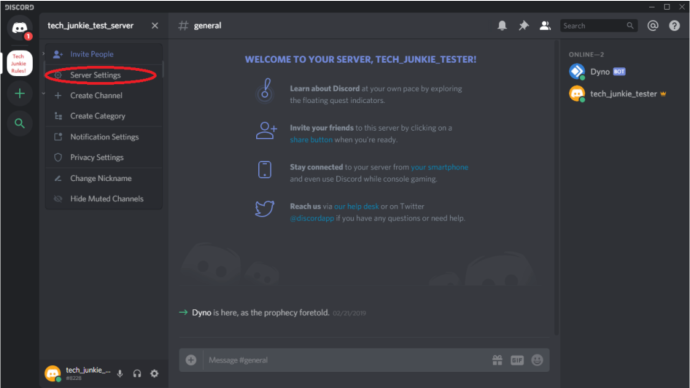
- ఎడమ పేన్లో 'పాత్రలు' క్లిక్ చేయండి.
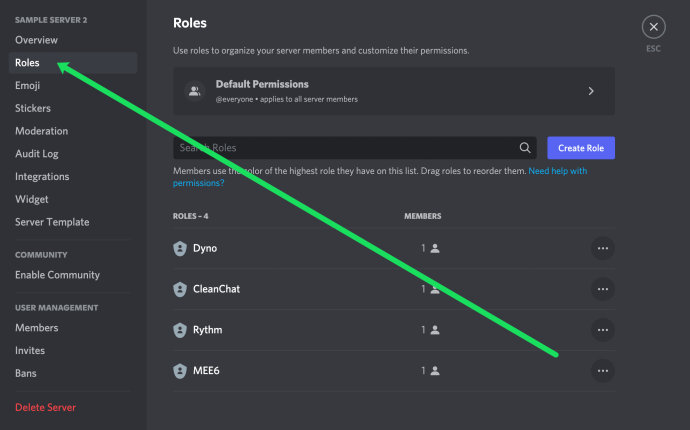
- నొక్కండి పాత్రను సృష్టించండి .
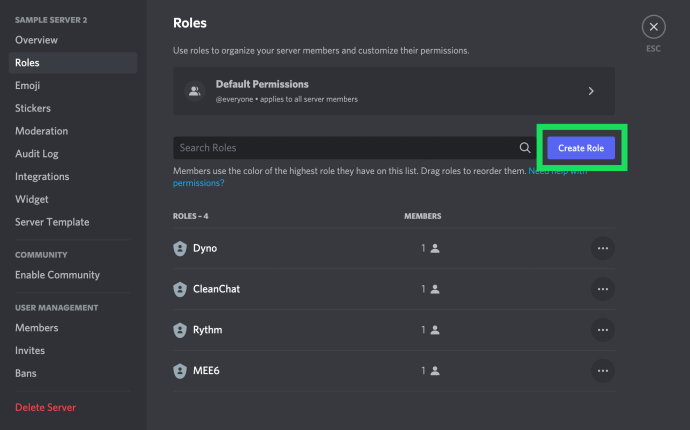
- మీరు మీ కొత్త పాత్రను ఇలా జాబితా చేయడాన్ని చూస్తారు కొత్త పాత్ర .
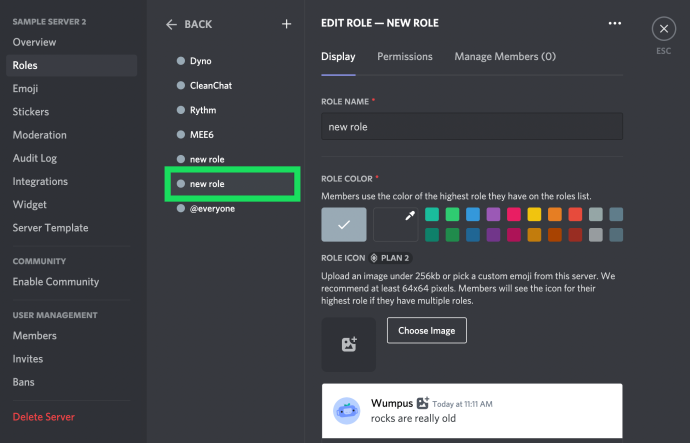
- పాత్రకు ఏదైనా వివరణాత్మకంగా పేరు పెట్టండి మరియు దానికి రంగును కేటాయించండి (రంగులు ఒకదానికొకటి పాత్రలను స్పష్టం చేస్తాయి మరియు వినియోగదారులకు తెలియజేస్తాయి).
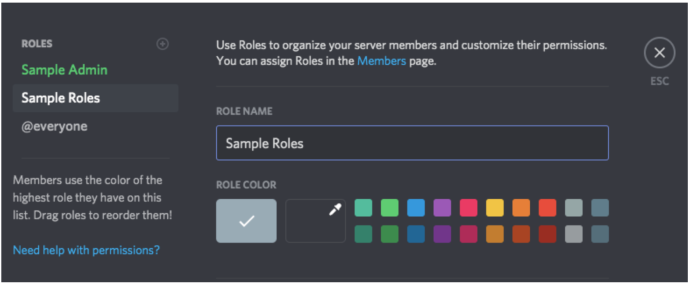
- మీరు ఆ పాత్రతో అనుబంధించాలనుకుంటున్న వాటిని మాత్రమే టోగుల్ చేస్తూ, మొత్తం 32 అనుమతులను సమీక్షించండి.
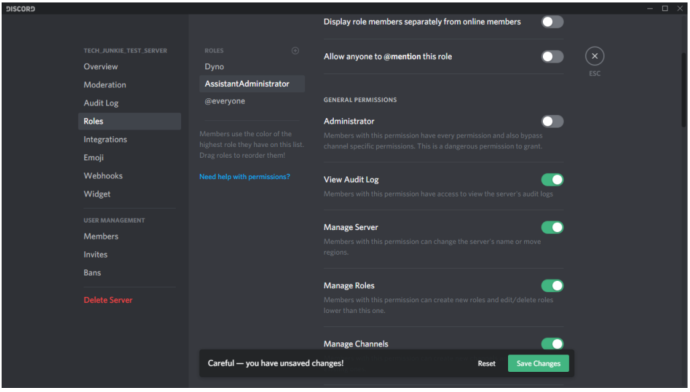
ఎంచుకోండి ' మార్పులను ఊంచు ' అట్టడుగున. మీరు మీ మార్పులను సేవ్ చేయడం మర్చిపోతే, కొనసాగడానికి ముందు దీన్ని చేయమని మీకు గుర్తు చేయడానికి డైలాగ్ బాక్స్ కనిపిస్తుంది.
మీరు సృష్టించాలనుకుంటున్న ప్రతి కొత్త పాత్ర కోసం పునరావృతం చేయండి.
విభిన్న అనుమతుల స్థాయిలను వేర్వేరు పాత్రలకు కేటాయించడం వలన మీరు ట్రస్ట్ ప్రకారం సోపానక్రమాన్ని సృష్టించవచ్చు. మీరు కొత్తవారికి తక్కువ పాత్రలను మరియు మీకు బాగా తెలిసిన వారికి మరిన్ని అనుమతులతో ఉన్నత పాత్రలను కేటాయించవచ్చు.
మీ ఇన్స్టాగ్రామ్ వీడియోను ఎవరు చూశారో మీరు చూడగలరా
అసమ్మతిలో పాత్రలను ఎలా కేటాయించాలి
మీ సర్వర్ కోసం పాత్రలను సృష్టించిన తర్వాత, మీరు వాటిని మీ చాట్లోని వినియోగదారులకు కేటాయించాలి.
ఒకేసారి బహుళ సభ్యులను కేటాయించడానికి, దీనికి వెళ్లండి సర్వర్ సెట్టింగ్లు మరియు నొక్కండి పాత్రలు . అప్పుడు, ఇలా చేయండి:
- మీరు మీ సభ్యులు కలిగి ఉండాలనుకుంటున్న పాత్రపై క్లిక్ చేయండి.

- నొక్కండి సభ్యులను నిర్వహించండి .

- నొక్కండి సభ్యులను జోడించండి .
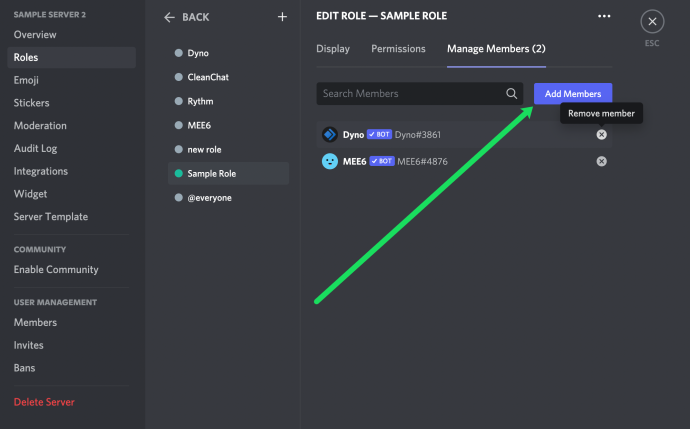
- ఆ పాత్రను కలిగి ఉన్న ప్రతి సభ్యుని పక్కన ఉన్న చెక్ బాక్స్లను క్లిక్ చేసి, క్లిక్ చేయండి జోడించు .
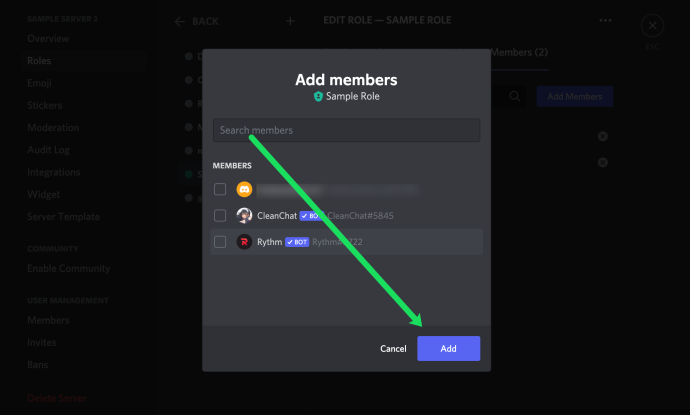
మీరు ఒకటి లేదా ఇద్దరు సభ్యులను మాత్రమే జోడించాల్సిన అవసరం ఉంటే, ఈ పద్ధతి వేగంగా ఉంటుంది:
- మీరు కుడి చేతి పేన్ నుండి పాత్రను కేటాయించాలనుకుంటున్న వినియోగదారుని ఎంచుకోండి.
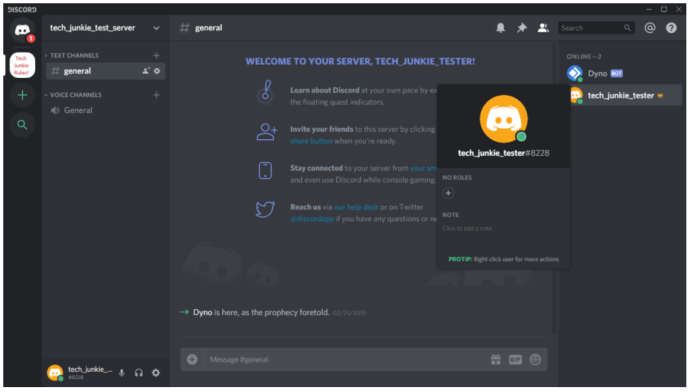
- వినియోగదారు పేరు క్రింద చిన్న “+” ఎంచుకోండి మరియు మెను నుండి పాత్రను ఎంచుకోండి.
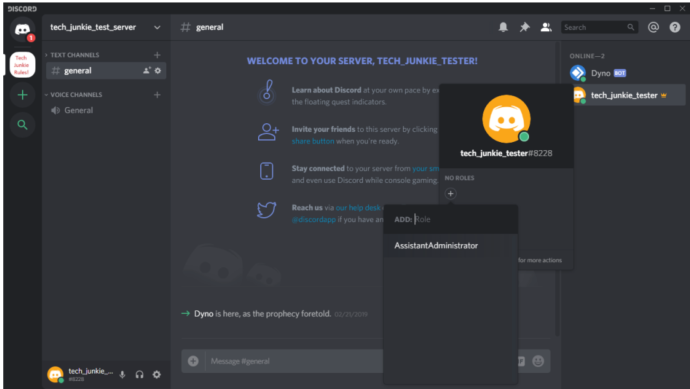
మీ సర్వర్లోని ప్రతి వినియోగదారు కోసం పునరావృతం చేయండి.
మీరు వినియోగదారుపై కుడి-క్లిక్ చేసి, పాత్రలను ఎంచుకుని, ఆపై మీరు పాప్-అవుట్ మెనులో జోడించాలనుకుంటున్న పాత్ర(ల)పై క్లిక్ చేయడం ద్వారా కూడా త్వరగా పాత్రలను జోడించవచ్చు.

గుర్తుంచుకోండి, మీరు ప్రతి వినియోగదారుకు కావలసినన్ని పాత్రలను జోడించవచ్చు.
డిస్కార్డ్ మొబైల్లో పాత్రలను కేటాయించడం
కొత్త పాత్రను సృష్టించడానికి మరియు ప్రయాణంలో దాన్ని కేటాయించడానికి, మీలోని డిస్కార్డ్ అప్లికేషన్కు వెళ్లండి చరవాణి . సూచనలు డెస్క్టాప్ అప్లికేషన్ను పోలి ఉంటాయి.
- డిస్కార్డ్ యాప్ని తెరిచి, మీ సర్వర్ని ఎంచుకోండి. మీ సర్వర్ పేరు పక్కన ఎగువన ఉన్న మూడు నిలువు చుక్కలపై నొక్కండి.
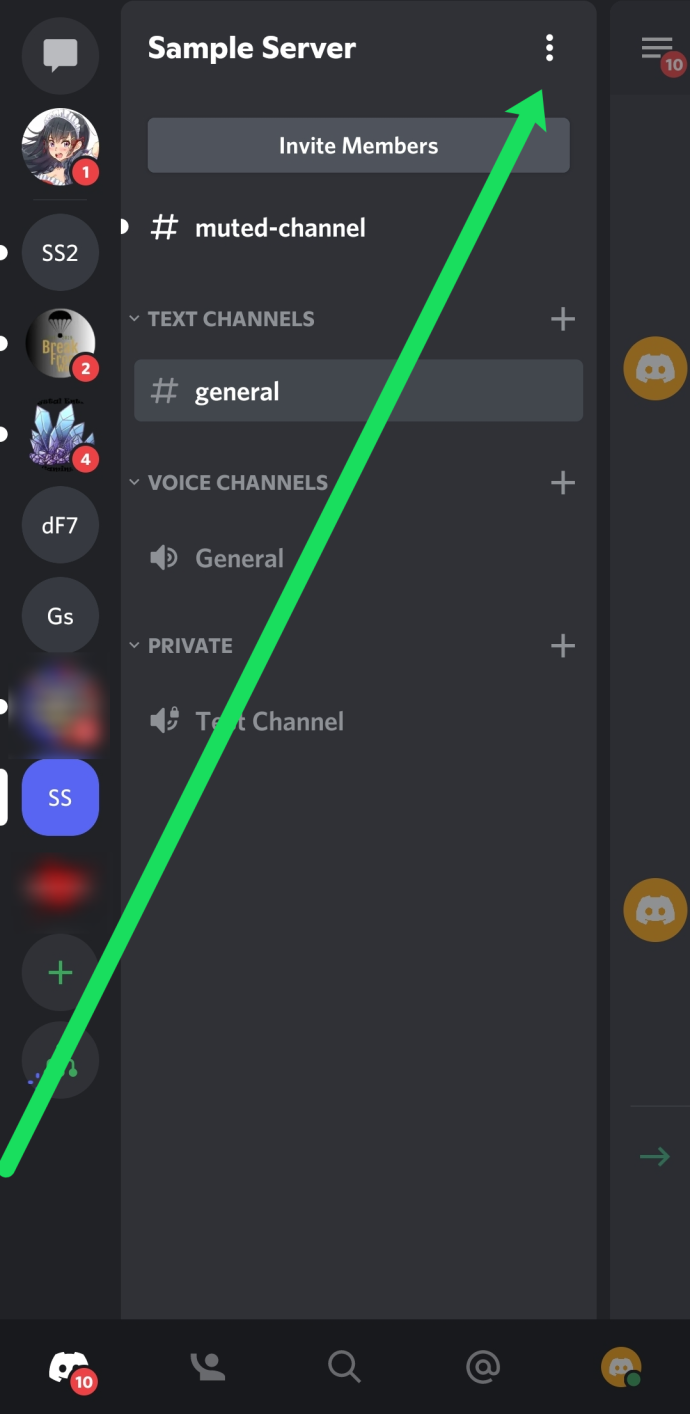
- 'సెట్టింగ్లు' నొక్కండి మరియు 'సభ్యులు'కి క్రిందికి స్క్రోల్ చేయండి.
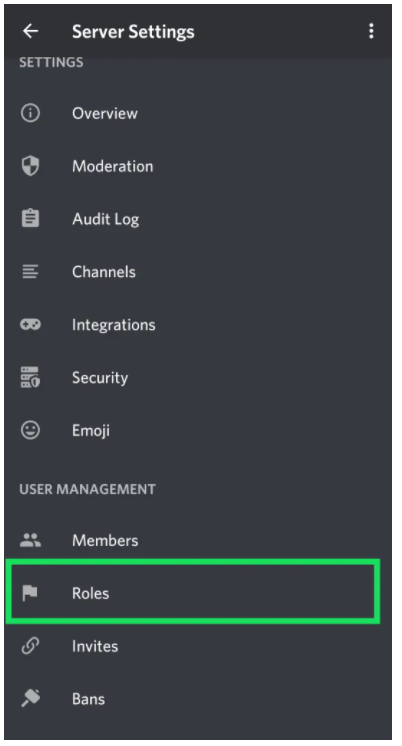
- మీరు ఇప్పటికే ఉన్న పాత్రను ఎవరికి కేటాయించాలనుకుంటున్నారో వారి వినియోగదారు పేర్లపై క్లిక్ చేయండి.

- 'పాత్రలను సవరించు'పై నొక్కండి.
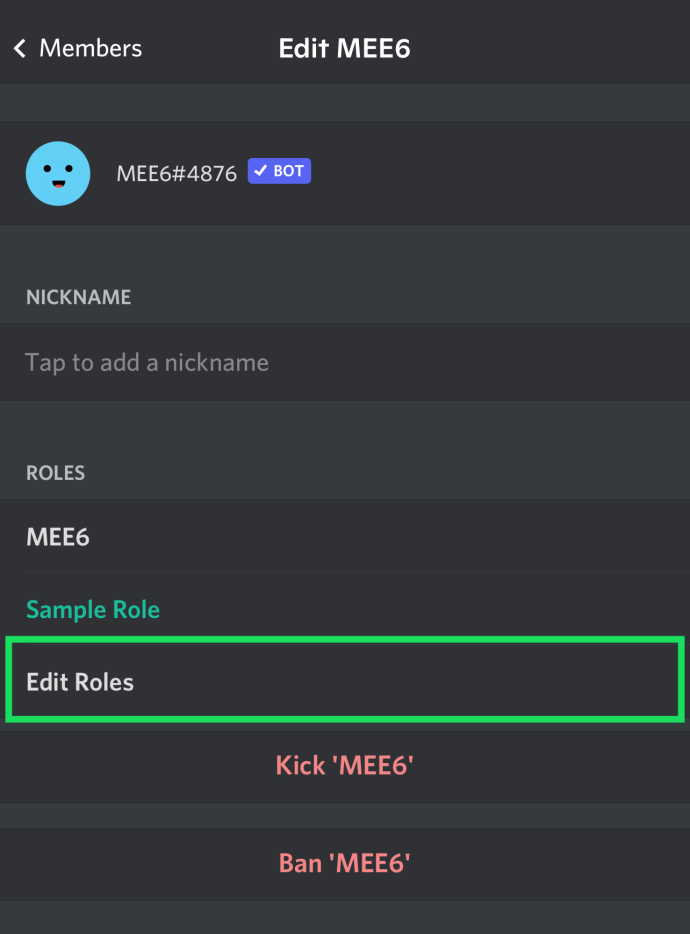
- మీరు కేటాయించే పాత్ర కోసం ప్రతి సభ్యుని పేరు పక్కన ఉన్న చెక్బాక్స్పై నొక్కండి.
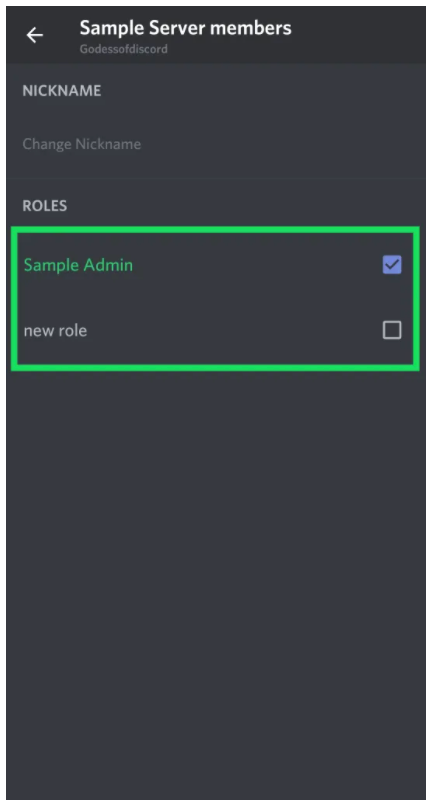
డిస్కార్డ్ మొబైల్లో పాత్రలను సవరించడం
సర్వర్ సెట్టింగ్లకు వెళ్లి, మీరు పైన చేసినట్లుగా 'పాత్రలు'పై నొక్కండి, ఆపై ఈ దశలను అనుసరించండి:
విండోస్ 10 1809 ఐసో
- మీరు సవరించాలనుకుంటున్న పాత్రపై నొక్కండి.
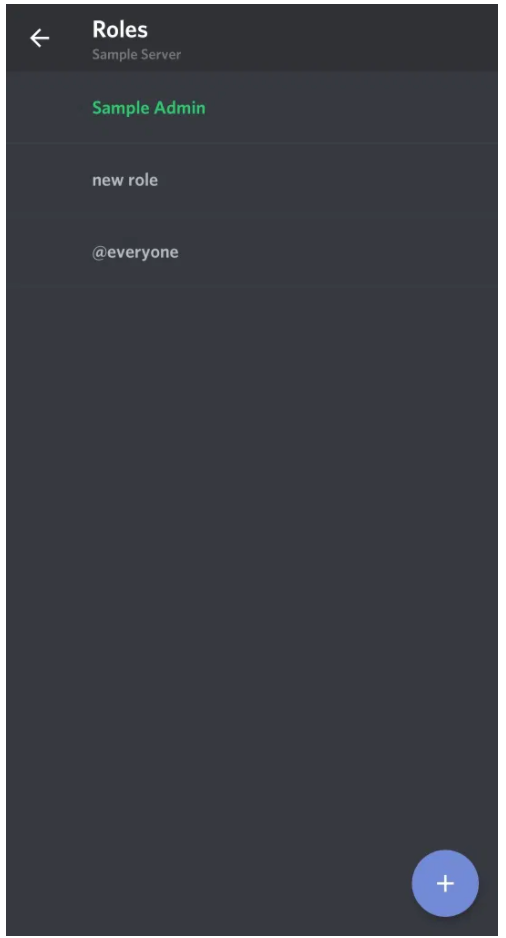
- మీకు అవసరమైన ఏవైనా మార్పులు చేస్తూ, జాబితా ద్వారా స్క్రోల్ చేయండి.
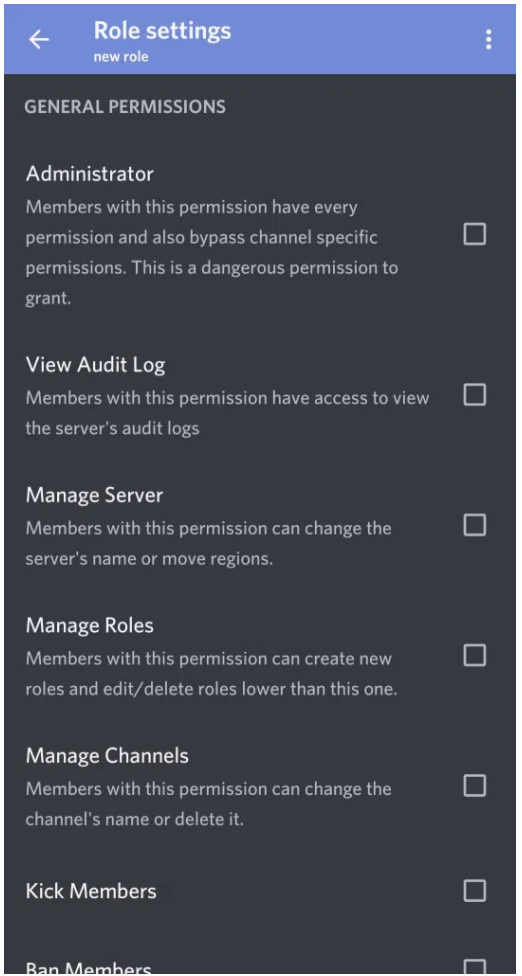
పైన పేర్కొన్న దశలను అనుసరించడం వలన ప్రయాణంలో కూడా మీ డిస్కార్డ్ సర్వర్ క్రమబద్ధంగా మరియు ఉత్పాదకంగా ఉంటుంది.
అసమ్మతిలో పాత్రలను ఎలా నిర్వహించాలి
డిస్కార్డ్లో పాత్రలను నిర్వహించడం అనేది వాటిని సృష్టించడం లాంటిది. మీకు అవసరమైతే మరిన్ని పాత్రలను జోడించవచ్చు మరియు అనుమతులను సవరించవచ్చు. మీరు మీ సర్వర్ని ఎలా అమలు చేయాలనుకుంటున్నారు అనేదానిపై ఆధారపడి, మీరు కేవలం రెండు పాత్రలను సృష్టించడం నుండి తప్పించుకోవచ్చు, అడ్మిన్ మరియు @అందరూ.
సభ్యులను త్వరగా జోడించడానికి/తీసివేయడానికి లేదా అనుమతులను సర్దుబాటు చేయడానికి, మీరు చేయాల్సిందల్లా దీనికి తిరిగి వెళ్లడం సర్వర్ సెట్టింగ్లు మరియు క్లిక్ చేయండి పాత్రలు, మేము పైన చేసినట్లుగానే. అప్పుడు, ఈ దశలను అనుసరించండి:
- మీరు మార్చాలనుకుంటున్న పాత్రపై క్లిక్ చేయండి.

- ఎంచుకోండి అనుమతులు మీ సర్వర్లో సభ్యులు ఏమి చేయగలరో నియంత్రించడానికి.
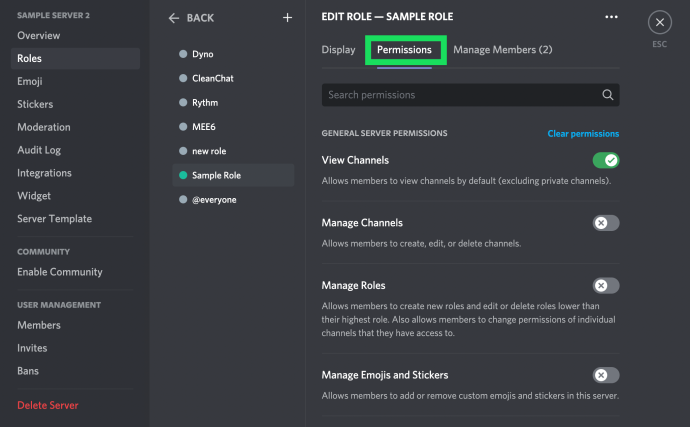
- ఎంచుకోండి సభ్యులను నిర్వహించండి సభ్యులను జోడించడానికి లేదా తీసివేయడానికి.

మీ సంఘం అభివృద్ధి చెందుతున్నప్పుడు, మీరు ఇతరులను జోడించవచ్చు. ప్రతి వినియోగదారుకు వ్యక్తిగతంగా పాత్రలు జోడించబడాలి కాబట్టి, మీ సర్వర్ యొక్క విధాన నిర్ణయాలను వీలైనంత ఎక్కువ @Everyone రోల్లో ఉంచడం మీ సమయాన్ని అత్యంత ప్రభావవంతంగా ఉపయోగించాలి.
మీరు పాత్రల పేజీలో ఎడమ కాలమ్ను గమనించి ఉండవచ్చు, ఇది మీరు సృష్టించిన అన్ని పాత్రల పేర్లను ప్రదర్శిస్తుంది. సర్వర్లోని వినియోగదారు పేర్లు వినియోగదారుకు కేటాయించిన అత్యధిక పాత్ర యొక్క రంగును ప్రదర్శిస్తాయి. వినియోగదారులు సర్వర్లో మోడరేటర్లు, నిర్వాహకులు మొదలైనవాటిని సులభంగా గుర్తించగలరు.
అసమ్మతిలో పాత్రలను ఎలా తొలగించాలి
మీరు డిస్కార్డ్లో పాత్రను చాలా అరుదుగా తొలగించవలసి ఉంటుంది, ఎందుకంటే మీరు దానిని కేటాయించలేరు. అయితే, మీ ఖాతా ఉపయోగించని పాత్రలతో చిందరవందరగా మారితే, మీరు వాటిని ఎలా తొలగించవచ్చో ఇక్కడ చూడండి.
- మీ సర్వర్ పక్కన ఉన్న చిన్న డ్రాప్-డౌన్ బాణాన్ని ఎంచుకుని, 'సర్వర్ సెట్టింగ్లు' ఎంచుకోండి.
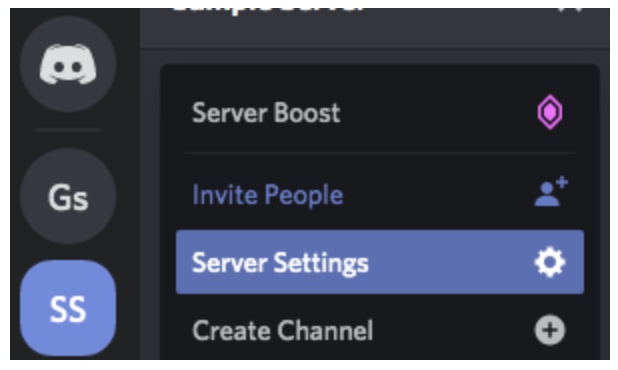
- ఎడమ పేన్లో 'పాత్రలు' ఎంచుకోండి మరియు మీరు తొలగించాలనుకుంటున్న పాత్రను ఎంచుకోండి.
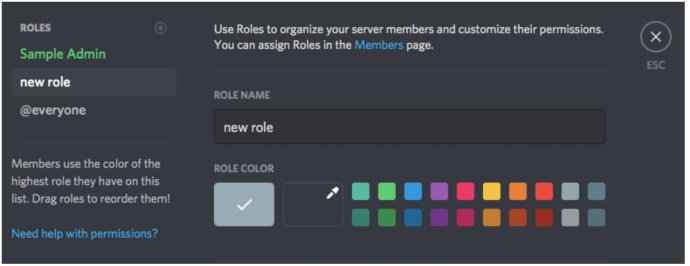
- క్రిందికి స్క్రోల్ చేసి, 'తొలగించు [పాత్ర పేరు]' బటన్ను క్లిక్ చేయండి.
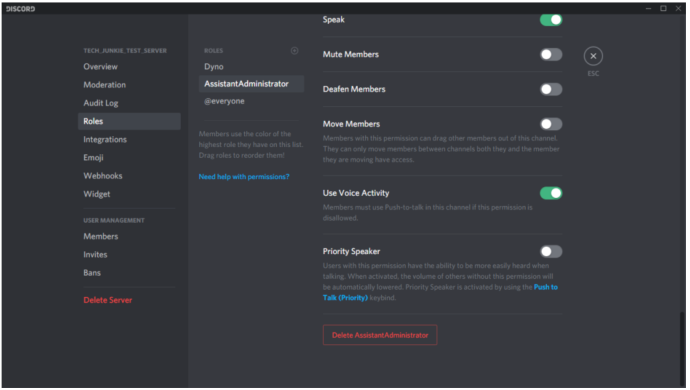
- 'సరే' క్లిక్ చేయడం ద్వారా నిర్ధారించండి.
అసమ్మతి పాత్రలను కేటాయించడానికి బాట్లను ఉపయోగించడం
డిస్కార్డ్లో పాత్రలను నిర్వహించడానికి మరింత హ్యాండ్-ఆఫ్ విధానం కోసం వినియోగదారులు బాట్లను జోడించవచ్చు. Mee6 మరియు Dyno Bot వంటి బాట్లు రోల్ మోడరేషన్ కోసం ప్రసిద్ధ ఎంపికలు. మన దగ్గర ఎ ఇక్కడ విషయంపై పూర్తి ట్యుటోరియల్ . కానీ, మీరు కొంచెం విశ్రాంతి తీసుకోవడానికి ఆసక్తి కలిగి ఉంటే, మీరు ఇలా చేయవచ్చు:
- మీరు నిర్వహించే సర్వర్కు బాట్ను జోడించండి.
- బోట్ వెబ్సైట్కి వెళ్లి, 'డ్యాష్బోర్డ్'పై క్లిక్ చేయండి.
- 'మోడరేషన్' ఎంపికను ఎంచుకోండి.
- ఆపై, మీ అవసరాలకు అనుగుణంగా 'ఆటోమేటిక్ మోడరేషన్' ఎంపికలను రూపొందించండి.
ఇప్పుడు, కొత్త సభ్యుడు మీ సర్వర్లో చేరినప్పుడు, వారు స్వయంచాలకంగా 'స్వాగతం' పాత్రకు మళ్లించబడతారు. లేదా, నిర్దిష్ట ప్రమాణాలను చేరుకున్న సభ్యులు పదవీకాలం ఉన్న వినియోగదారుల కోసం ప్రత్యేక పాత్రకు వెళ్లవచ్చు.
తరచుగా అడుగు ప్రశ్నలు
డిస్కార్డ్లో నేర్చుకోవడానికి ఎల్లప్పుడూ కొత్తదనం ఉంటుంది. మేము ఈ విభాగంలో పాత్రల గురించి మరింత సమాచారాన్ని చేర్చాము.
నేను డిస్కార్డ్లో స్వయంచాలకంగా పాత్రలను కేటాయించవచ్చా?
ఖచ్చితంగా! అయినప్పటికీ, దీన్ని చేయడానికి మీకు బోట్ అవసరం కావచ్చు. డిస్కార్డ్ సర్వర్ను నిర్వహించడం చాలా శ్రమతో కూడుకున్న పని. అదృష్టవశాత్తూ, మీకు సహాయం చేయడానికి మీరు ఇతర నిర్వాహకులను జోడించవచ్చు లేదా బాట్లను ఉపయోగించడాన్ని పరిశీలించవచ్చు.
నేను నిర్వాహకుడిని, కానీ నేను ఇప్పటికీ సర్వర్ని నిర్వహించలేను. ఏం జరుగుతోంది?
సర్వర్ ఓనర్ మీ కోసం అడ్మిన్ రోల్ని క్రియేట్ చేసినప్పటికీ, మీరు నిర్దిష్ట మార్పులు చేయలేక పోయినట్లయితే, వారు మీ పాత్రలోని అన్ని అనుమతులను ఎప్పుడూ ఆన్ చేయకపోవడమే దీనికి కారణం. సర్వర్ యజమానిని సంప్రదించండి మరియు మీకు అనుమతి ఉందని ధృవీకరించండి.
క్లోజ్డ్ టాబ్స్ క్రోమ్ను తిరిగి ఎలా తెరవాలి
తుది ఆలోచనలు
రోల్ మేనేజ్మెంట్ అనేది డిస్కార్డ్ సర్వర్ను క్రమబద్ధంగా ఉంచడంలో కీలకమైన భాగం, ముఖ్యంగా ఇది వినియోగదారులను పొందుతుంది.
నిర్దిష్ట సర్వర్లో 250 విభిన్న పాత్రల పరిమితి ఉందని గుర్తుంచుకోండి. ఇది ఆచరణాత్మక పరంగా పరిమితి కాకూడదు, కానీ మీరు ఉపయోగించాలనుకునే ప్రతి సాధ్యమైన అనుమతుల కలయికను నిర్వచించడం ప్రారంభించవద్దు - మీరు అలా చేస్తే మీ పాత్రలు త్వరగా అయిపోతాయి.









